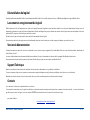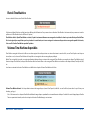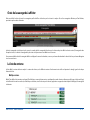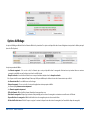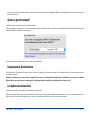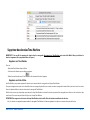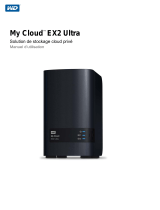Tri-Edre Back-In-Time 4 Manuel utilisateur
- Catégorie
- Logiciel de sécurité antivirus
- Taper
- Manuel utilisateur

Back-In-Time 4
MANUEL D’UTILISATION!
Back-In-Time 4 - Manuel d’utilisation / 1 51

Droits d’auteur
Ce logiciel est Copyright ©2008-2015 TED et ©TRI-EDRE.
Ce manuel et le logiciel qu’il décrit sont protégés par le droit d’auteur. L’utilisation de tout ou partie de ce manuel ne peut se faire qu’avec l’accord écrit de TRI-EDRE.
Marques
Back-In-Time est une marque commerciale de TRI-EDRE.
Toutes les autres marques citées appartiennent à leurs propriétaires respectifs.
Droit d’utilisation
Une licence d’utilisation de ce logiciel vous est accordée. Vous pouvez utiliser ce logiciel sur n’importe quelle machine. CEPENDANT, CE LOGICIEL NE PEUT ÊTRE UTILISE QUE
SUR UNE SEULE MACHINE SIMULTANÉMENT. Vous devez acquérir autant de licences que de machines.
Vous avez le droit de faire des copies de sauvegarde de ce logiciel, pour vos besoins propres. La législation interdit toute copie de ce logiciel à l’intention d’un tiers, même à titre
gratuit.
Vous pouvez transférer le programme à titre permanent à un tiers. Dans ce cas, vous devez lui transférer l’intégralité du logiciel (y compris les originaux de la disquette et du
manuel), et vous devez détruire toute copie du programme restant en votre possession.
Limitation de garantie et de responsabilité
TRI-EDRE garantit que le support sur lequel a été enregistré ce logiciel ne comporte pas de défaut matériel. Tout support (CD ou disquette) défectueux sera remplacé. Il doit
cependant nous être retourné dans les 90 jours suivant la date de l’achat.
TRI-EDRE ne peut fournir de garantie, explicite ou implicite, concernant ce manuel ou le logiciel qu’il décrit, ni pour ses qualités et ses performances, ni pour son adéquation à
un usage particulier. En aucun cas TRI-EDRE ne pourra être tenu pour responsable de tous dommages, directs, indirects ou autres résultant de l’utilisation de ce logiciel, même
s’il a été avisé de tels dommages.
©TRI-EDRE. Tous droits réservés.
TRI-EDRE 22 Place de l’Église
83510 LORGUES (FRANCE)
Sites web : www.tri-edre.fr • www.tri-edre.com
Adresse e-mail : contact@tri-edre.fr • contact@tri-edre.com"
Back-In-Time 4 - Manuel d’utilisation / 2 51

Table des matières
Back-In-Time 4 - Manuel d’utilisation / 3 51

Introduction 7 .............................................................................................................................................................................................................................
Bienvenue ! 7 ................................................................................................................................................................................................................................................................
Merci de vous enregistrer 7 .....................................................................................................................................................................................................................................
Dernière version du logiciel 7 ................................................................................................................................................................................................................................
Installation du logiciel 7 ...........................................................................................................................................................................................................................................
Désinstallation du logiciel 8 ....................................................................................................................................................................................................................................
Lancement et enregistrement du logiciel 8 ......................................................................................................................................................................................................
Version de démonstration 8 ...................................................................................................................................................................................................................................
Support Technique 8 .................................................................................................................................................................................................................................................
Contacts 8 ......................................................................................................................................................................................................................................................................
Principes de base 10 .................................................................................................................................................................................................................
Sauvegardes Time Machine 10 ..............................................................................................................................................................................................................................
Ce qu’apporte Back-In-Time 10 ..............................................................................................................................................................................................................................
Préférences 11 .............................................................................................................................................................................................................................
Mises à jour 11 .............................................................................................................................................................................................................................................................
Désactivation automatique de Time Machine 11 ...........................................................................................................................................................................................
Montage automatique 12 ........................................................................................................................................................................................................................................
Démontage en quittant 12 ......................................................................................................................................................................................................................................
Volumes Time Machine 12 .......................................................................................................................................................................................................................................
Données Time Machine 12 ......................................................................................................................................................................................................................................
Fenêtre Principale 13 ................................................................................................................................................................................................................
État de Time Machine 14 ..........................................................................................................................................................................................................................................
Volumes Time Machine disponibles 14 ..............................................................................................................................................................................................................
Organisation des sauvegardes Time Machine 15 ............................................................................................................................................................................................
Données Time Machine disponibles 15 ..............................................................................................................................................................................................................
Données Time Machine correspondant à un dossier particulier 17 .........................................................................................................................................................
Restaurer des données de Time Machine 19 ....................................................................................................................................................................................................
Back-In-Time 4 - Manuel d’utilisation / 4 51

Navigateur de Back-In-Time 20 .............................................................................................................................................................................................
Contenu actuel de votre Mac 21 ...........................................................................................................................................................................................................................
Contenu des sauvegardes Time Machine 21 ....................................................................................................................................................................................................
Modes d’affichage et options d’affichage 22 ...................................................................................................................................................................................................
Affichage de données sauvegardées sur plusieurs disques Time Machine 23 .....................................................................................................................................
Lier un disque à d’autres sauvegardes 24 ..........................................................................................................................................................................................................
Choix de la sauvegarde à afficher 27 ...................................................................................................................................................................................................................
La liste de contenu 27 ...............................................................................................................................................................................................................................................
Rafraîchir le contenu de liste 29 ............................................................................................................................................................................................................................
Prévisualisation 29 ......................................................................................................................................................................................................................................................
Fenêtre d’Information 29 .........................................................................................................................................................................................................................................
Fenêtre de Comparaison du contenu de deux chiers 29 ...........................................................................................................................................................................
Options d’affichage 30 ..............................................................................................................................................................................................................................................
Restaurer par glisser-déposer 31 ..........................................................................................................................................................................................................................
Restauration 31 ............................................................................................................................................................................................................................................................
Disques virtuels Time Machine 32 .......................................................................................................................................................................................
Création d’un disque virtuel 32 .............................................................................................................................................................................................................................
Affichage des disques virtuels 32 .........................................................................................................................................................................................................................
Navigation et recherche dans un disque virtuel 33 .......................................................................................................................................................................................
Mise à jour d’un disque virtuel 34 ........................................................................................................................................................................................................................
Emplacement des disques virtuels 34 .................................................................................................................................................................................................................
Espace utilisé sur le disque de sauvegarde Time Machine 35 ...................................................................................................................................
Occupation du disque par les données de Time Machine 35 .....................................................................................................................................................................
Taille d’un chier ou d’un dossier 35 ...................................................................................................................................................................................................................
Espace occupé affiché par Back-In-Time 36 ......................................................................................................................................................................................................
Exemple pratique 38 ..................................................................................................................................................................................................................................................
Exemple d’optimisation de la place occupée 39 .............................................................................................................................................................................................
Fonctions du Navigateur 40 ...................................................................................................................................................................................................
Back-In-Time 4 - Manuel d’utilisation / 5 51

Ouvrir un sous-dossier 41 ........................................................................................................................................................................................................................................
Copier par glisser-déposer 41 ................................................................................................................................................................................................................................
Ouvrir par glisser-déposer 41 .................................................................................................................................................................................................................................
Restauration Back-In-Time 42 ................................................................................................................................................................................................
Qu’est-ce qui est restauré ? 43 ................................................................................................................................................................................................................................
L’emplacement de destination 43 .........................................................................................................................................................................................................................
Les options de restauration 43 ..............................................................................................................................................................................................................................
Prévisualisation du résultat de la restauration 44 ...........................................................................................................................................................................................
Autres fonctions 45 ...................................................................................................................................................................................................................
Liste des éléments sauvegardés 45 ......................................................................................................................................................................................................................
Exporter le contenu d'une sauvegarde Time Machine 47 ............................................................................................................................................................................
Comparer des contenus exportés 47 ...................................................................................................................................................................................................................
Supprimer des données Time Machine 48 ........................................................................................................................................................................................................
F.A.Q. 51.........................................................................................................................................................................................................................................
Back-In-Time 4 - Manuel d’utilisation / 6 51

Introduction
Bienvenue !
Merci de nous avoir accordé votre conance et d’avoir acquis notre logiciel Back-In-Time 4 ! Nous sommes persuadés que vous trouverez en Back-In-Time 4 le compagnon
indispensable de Time Machine pour Macintosh que vous attendiez pour :
• Naviguer et retrouver facilement vos données dans les sauvegardes.
• Trouver rapidement la version que vous recherchez..
• Restaurer facilement vos sauvegardes.
• Copier et restaurer les données de Time Machine à tout endroit de votre Mac, par glisser-déposer ou avec la fonction de restauration de Back-In-Time.
• Copier les données issues des sauvegardes Time Machine effectuées sur d’autres Mac ou d’autres disques.
Merci de vous enregistrer
Merci de vous enregistrer. Vous pourrez bénécier du support technique gratuit et être informé des mises à jour et des évolutions de ce produit, et de toutes les nouveautés de
notre production.
Si vous avez acheté le produit en téléchargement sur la boutique en ligne de TRI-EDRE, vous êtes automatiquement enregistré.
Sinon, enregistrez votre logiciel sur la page d’enregistrement de notre site web http://www.tri-edre.fr.
Dernière version du logiciel
Vériez sur le site http://www.tri-edre.fr que vous disposez de la dernière version de ce logiciel. Si ce n’est pas le cas, vous pouvez télécharger la version la plus récente avec
laquelle vous pourrez utiliser votre numéro de série.
Nota : les numéros de série sont compatibles avec toutes les versions ayant le même numéro principal de version : un numéro de série de la version 4.0 sera utilisable avec les versions
4.1, 4.2, etc.
Nota : Back-In-Time peut vérier la dernière version existante, et la télécharger.
Installation du logiciel
Dans l’image disque que vous avez téléchargée, se trouve l’application « Back-In-Time 4 ». Glissez cette application dans le dossier « Applications » de votre disque de démarrage.
Back-In-Time 4 - Manuel d’utilisation / 7 51

Désinstallation du logiciel
Pour désinstaller entièrement Back-In-Time 4, mettez l’application Back-In-Time 4 à la corbeille, ainsi que le dossier ~/Bibliothèque/Application Support/Back-In-Time 4.
Lancement et enregistrement du logiciel
Double-cliquez sur l’icône de l’application pour la lancer. Au premier lancement, l’application vous demandera d’entrer le mot de passe Administrateur (celui qui vous est
demandé pour chaque mise à jour du Système ou d’applications). Ensuite, un dialogue vous propose d’entrer votre numéro de série (qui se trouve sur une étiquette collée sur la
pochette du CD, ou qui vous a été fourni par e-mail ou par courrier).
Ce numéro de série, qui vous est personnel, active toutes les fonctionnalités de votre logiciel.
Conservez votre numéro de série qui pourra vous être redemandé et qui vous sera nécessaire pour accéder au support technique ou pour les mises à jour.
Version de démonstration
À chaque lancement, un numéro de série vous est demandé (si votre version n’est pas enregistrée). Pour utiliser Back-In-Time en version de démonstration, attendez que le
bouton Démo soit actif.
La version de démonstration est pleinement utilisable, mais est limitée à la copie et la restauration de données de la sauvegarde Time Machine la plus récente.
Vous pouvez entrer à tout moment le numéro de série dans la fenêtre À propos, que vous ouvrez par le menu Back-In-Time 4.
Support Technique
Avant tout, consultez ce manuel et notre site web pour rechercher toutes les informations sur ce produit et son utilisation.
Si vous ne trouvez pas la réponse à vos questions, contactez notre support technique par e-mail, par fax ou par téléphone (voir ci-dessous nos coordonnées).
Munissez-vous de votre numéro de série, de votre numéro de version, et des caractéristiques de votre Système avant tout appel.
Contacts
Les coordonnées ci-dessous vous permettent de nous contacter.
Si vous avez des commentaires sur ce logiciel, des problèmes ou des questions qui ne trouvent pas de réponse dans ce manuel ou sur notre site web – ou si vous êtes intéressé
par des licences sur site de ce logiciel – merci de contacter TRI-EDRE (en précisant la version et le numéro de série de votre copie) :
par e-mail à l’adresse :
Back-In-Time 4 - Manuel d’utilisation / 8 51

Principes de base
Sauvegardes Time Machine
Time Machine est la fonction de sauvegarde intégrée au Système Mac OS X. Elle effectue automatiquement une copie de vos disques sur un disque externe ou interne, ou
encore en réseau - par exemple sur une borne Time Capsule ou AirPort, ou encore sur un NAS compatible avec Time Machine.
Time Machine comporte une fonction de restauration, mais qui a des possibilités limitées.
Ce qu’apporte Back-In-Time
Back-In-Time est un logiciel de recherche et de restauration pour les données de Time Machine. Il utilise les données sauvegardées par Time Machine et est conçu pour étendre
les possibilités de restauration de Time Machine.
Back-In-Time est dédié à la restauration, la copie et la récupération de vos données sauvegardées par Time Machine. Back-In-Time analyse l’ensemble des données de Time
Machine et vous offre des possibilités qui sont impossibles à réaliser avec Time Machine :
• La possibilité de vérier ce qui est sauvegardé, et de comparer le contenu actuel de votre Mac avec les sauvegardes.
• La restauration ou la copie par glisser-déposer, à leur emplacement d’origine comme à tout autre endroit de votre Mac.
• Une vue de vos sauvegardes et des données disponibles : affichage du nombre de versions différentes disponibles pour chaque document, les éléments ayant été effacés,
mais dont Time Machine a conservé la trace, etc.
• Une navigation puissante dans les sauvegardes de vos données, aussi bien dans l’espace de vos dossiers que dans le temps.
• La possibilité de récupérer des données Time Machine ayant été créées sur d’autres disques ou d’autres Macs que le vôtre.
• La possibilité d’avoir la liste de tous les éléments qui ont été sauvegardés lors d’une sauvegarde Time Machine.
• Et bien d’autres choses.
De plus, Back-In-Time apporte des fonctions inédites pour vous aider à gérer au mieux les données Time Machine, comme par exemple la possibilité de savoir la place
réellement occupée sur le disque par les sauvegardes des différentes versions d’un document, d’un dossier ou d’une application.
Back-In-Time 4 - Manuel d’utilisation / 10 51

Préférences
Les Préférences sont accessibles par le menu Back-In-Time. La fenêtre dispose de deux pages (Général et Données Time Machine).
Mises à jour
Vous pouvez dénir la gestion des mises à jour de Back-In-Time. Cochez la case pour rechercher automatiquement les mises à jour.
Désactivation automatique de Time Machine
Il est préférable que Time Machine soit désactivé si vous désirez modier et restaurer des données des sauvegardes Time Machine. Cochez cette option si vous désirez que Time
Machine soit automatiquement désactivé quand vous lancez Back-In-Time.
Important : Le comportement de Time Machine peut être modié suivant la version du Système Mac OS X. Vous pouvez désactiver directement Time Machine dans
les Préférences Système en cas de comportement incorrect.
Back-In-Time 4 - Manuel d’utilisation / 11 51

Note : Time Machine sera automatiquement réactivé quand vous quitterez Back-In-Time.
Montage automatique
Si votre disque Time Machine n’est pas monté (par exemple si c’est un disque Time Capsule), vous pouvez mettre un alias de ce disque qui sera monté automatiquement au
lancement de Back-In-Time.
Note : Il sera éjecté automatiquement quand vous quitterez Back-In-Time.
Démontage en quittant
Cochez cette option si vous voulez que les volumes Time Machine distants soient éjectés lorsque vous quittez Back-In-Time.
Volumes Time Machine
Les options vous permettent d’utiliser les données de MobileBackups (ce sont les données temporaires que Time Machine stocke sur votre disque de démarrage si le disque
Time Machine n’est pas présent) et les disques virtuels (copie de disques Time Machine).
Données Time Machine
Back-In-Time affiche automatiquement la liste des données Time Machine présentes sur le ou les disques utilisés pour les sauvegardes Time Machine.
Des options vous permettent de choisir parmi les données prédénies. Vous pouvez choisir de n’afficher que certaines de ces données.
Back-In-Time 4 - Manuel d’utilisation / 12 51

Fenêtre Principale
La fenêtre principale est ouverte au lancement de Back-In-Time.
Elle comporte à gauche une zone d’information et d’accès aux sauvegardes Time Machine, et à droite une zone de navigation dans ces sauvegardes.
Back-In-Time 4 - Manuel d’utilisation / 13 51

État de Time Machine
La zone en haut de la liste montre l’état de Time Machine :
Sélectionnez la ligne d’état (avec un fond jaune) pour afficher plus d’informations. Vous pouvez activer ou désactiver Time Machine à tout moment (vous pouvez aussi ouvrir les
préférences de Time Machine dans les Préférences Système).
Time Machine Activé : Quand Time Machine est activé, il peut à tout moment démarrer une sauvegarde et modier les données qui sont utilisées par Back-In-Time.
Ceci n’est en général pas un problème pour les opérations de courte durée, mais si vous envisagez de restaurer un disque entier ou une grande quantité de données,
il est conseillé d’arrêter Time Machine pendant l’opération.
Volumes Time Machine disponibles
Time Machine sauvegarde les données du Mac sur un volume qui peut être un disque interne ou externe directement connecté au Mac, ou une Time Capsule ou un disque en
réseau (dans ce cas, les données Time Machine de chaque Mac sont enregistrées dans une image disque spécique).
Back-In-Time est capable de prendre en compte simultanément plusieurs disques contenant des sauvegardes Time Machine, par exemple votre disque Time Machine actuel,
d’anciens disques Time Machine, les disques Time Machine utilisés sur d’autres Macs ou des sauvegardes Time Machine se trouvant sur des disques distants, Time Capsule, NAS,
etc.
Les volumes contenant des données Time Machine sont affichés dans la partie «Volumes Time Machine» de la liste :
Volumes Time Machine distants : Un disque distant contenant des images disques (comme Time Capsule) est affiché avec un fond bleu (comme dans la copie d’écran pour
«backups_synology»).
Note : Sélectionnez un de ces disques et Back-In-Time affichera les images disques «sparsebundle» se trouvant à la racine du disque. Un double-clic monte l’image disque, et Back-In-
Time vous permettra de visualiser, rechercher et récupérer les données Time Machine qui y sont contenues.
Back-In-Time 4 - Manuel d’utilisation / 14 51

Volumes Time Machine : Les disques et images disque contenant des données Time Machine sont affichés avec un fond vert. Sélectionnez pour afficher plus d’informations
sur le disque et sur les sauvegardes qu’il contient.
Volumes Virtuels Time Machines : Les disques virtuels sont affichés avec un fond orange. Sélectionnez pour afficher plus d’informations sur le disque et sur les sauvegardes
qu’il contient.
Note : Les disques virtuels sont des images de disques Time Machine qui peuvent être créés par Back-In-Time. Ils ont une taille beaucoup plus petite que les disques originaux car ils ne
contiennent que le répertoire de ces disques, sans contenu des chiers. Les disques virtuels sont utilisés par Back-In-Time pour naviguer et rechercher dans les données Time Machine
sans que le disque original ne soit monté. Les disques virtuels sont pratiques pour visualiser les sauvegardes d’autres Mac ou de disques distants sans avoir besoin des données
originales. Lorsque vous aurez trouvé le document que vous recherchez, vous aurez besoin du disque réel pour récupérer le chier original.
Organisation des sauvegardes Time Machine
Ce paragraphe donne à titre indicatif quelques informations sur le fonctionnement de Time Machine. L’organisation pourra éventuellement être modiée par Apple
dans une future version de Mac OS X.
Dans un disque Time Machine, les sauvegardes sont organisées dans un dossier «Backups.backupdb» situé à la racine du disque (ou de l’image disque). Depuis le Finder, si on
ouvre un disque Time Machine, on observe quelque chose comme ceci :
Ce dossier «Backups.backupdb» contient un dossier par machine sauvegardée («MacBook Pro de Thierry» dans l’exemple ci-dessus). En général, il n’y a qu’une seule machine
mais si vous avez changé de machine en conservant le même disque Time Machine, vous pourrez avoir plusieurs machines sauvegardées dans votre disque Time Machine.
Pour chaque machine, il y a un dossier pour chaque sauvegarde. Le nom de ce dossier est créé avec la date et l’heure de la sauvegarde.
Dans chacune de ces sauvegardes, il y a un dossier pour chacun des disques durs sauvegardés. On retrouve dans ce dossier l’arborescence du disque original.
Données Time Machine disponibles
Back-In-Time analyse automatiquement le contenu de tout disque Time Machine monté, et ajoute les données disponibles dans la liste. Généralement, vous trouverez dans
cette liste votre Maison, les dossiers Documents, Bureau et Applications, votre disque de démarrage et d’autres données spéciques (Mail, Carnet d’adresses, etc.).
Back-In-Time 4 - Manuel d’utilisation / 15 51

Vous pouvez préciser dans les Préférences les données prédénies du disque de démarrage à afficher dans la liste. Back-In-Time trouve dans les sauvegardes de Time Machine
toutes les données relatives à vos disques internes (sauvegardés par Time Machine), aussi bien que les données sauvegardées sur d’autres disques utilisés par Time Machine.
Important : Si Time Machine effectue ses sauvegardes sur un disque distant (Time Capsule, etc.), vous devez monter ce disque pour que Back-In-Time puisse utiliser
les données qu’il contient. Montez ce volume, puis ouvrez l’image disque (de type .sparsebundle).
Vous pouvez rafraîchir la liste de Back-In-Time avec le bouton qui se trouve au-dessus de la liste :
Multiples disques de sauvegarde pour un même disque : Si Back-In-Time détecte plusieurs disques Time Machine contenant des sauvegardes correspondant à vos données,
les données de ces disques Time Machine sont prises en compte pour la restauration et la navigation.
Les disques contenant des sauvegardes pour un disque ou dossier particulier sont affichés en grisé dans la liste de gauche :
On retrouve les deux disques de sauvegarde en haut du navigateur :
Back-In-Time 4 - Manuel d’utilisation / 16 51

Note : Ceci est très utile lorsque l’on a remplacé le disque pour Time Machine. Dans ce cas, Time Machine ne sait plus traiter les données qu’il avait sauvegardées dans l’ancien disque
(il repart de zéro avec le nouveau disque). Back-In-Time sait rechercher et récupérer des données sur l’ancien disque en plus des données contenues sur le nouveau disque.
Sauvegardes d’autres disques et d’autres machines : Si Back-In-Time détecte d’autres disques que le disque principal ou d'autres machines qui ont été sauvegardés dans le
ou les disques Time Machine connectés, ils sont affichés dans la liste et regroupés par machine.
À la n de la liste se trouvent vos favoris (Mes éléments) et les derniers éléments utilisés. Cette liste est conservée quand vous quittez Back-In-Time an que vous puissiez
facilement accéder à nouveau à leurs données lors de la prochaine utilisation.
Données Time Machine correspondant à un dossier particulier
Le navigateur, dans la partie droite de la fenêtre, affiche les données correspondant à un dossier ou un volume particulier. Vous pouvez y rechercher des anciennes versions
sauvegardées de vos données, et copier et restaurer chiers et dossiers.
La colonne du centre affiche le contenu sur le disque (donc le contenu actuel présent dans votre Mac).
La partie droite affiche le contenu dans les sauvegardes Time Machine (donc les versions qui ont été sauvegardées par Time Machine au fur et à mesure).
Back-In-Time 4 - Manuel d’utilisation / 17 51

Vous pouvez accéder aux données affichées dans la partie droite par l’un des moyens suivants :
• Sélectionnez l’un des éléments de la liste de gauche (comme «Documents» dans l’exemple ci-dessus).
• Ou Glissez déposez un dossier sur la fenêtre de Back-In-Time ou son icône dans le Dock.
•
Ou utilisez la fonction Ouvrir du menu Fichier (Cmd-O).
Une pastille rouge indique les éléments qui ne sont pas dans la sauvegarde, soit parce que vous les avez exclu dans les options de Time Machine, soit parce qu'il s'agit
d'éléments récents qui n'ont pas encore été sauvegardés. Par exemple, le dossier "Dropbox" est exclu des sauvegardes (options de Time Machine).
Back-In-Time 4 - Manuel d’utilisation / 18 51

Restaurer des données de Time Machine
Vous pouvez restaurer un dossier ou un chier particulier, soit par glisser-déposer, soit avec le bouton «Copier sélection...».
Vous pouvez aussi restaurer directement le contenu d’un dossier ou d’un disque, pour le remettre dans l’état où il était à un moment donné.
Sélectionnez l’un des éléments de la liste et cliquez sur le bouton «Restaurer/Copier tout», ou utilisez la fonction Restaurer du menu Fichier.
Back-In-Time 4 - Manuel d’utilisation / 19 51

Navigateur de Back-In-Time
Vous accédez au navigateur de Back-In-Time en sélectionnant un élément de la liste de gauche, par la fonction Ouvrir du menu Fichier, ou si vous Glissez déposez un disque, un
dossier ou un chier directement sur l’icône de Back-In-Time ou sur sa fenêtre.
Back-In-Time 4 - Manuel d’utilisation / 20 51
La page est en cours de chargement...
La page est en cours de chargement...
La page est en cours de chargement...
La page est en cours de chargement...
La page est en cours de chargement...
La page est en cours de chargement...
La page est en cours de chargement...
La page est en cours de chargement...
La page est en cours de chargement...
La page est en cours de chargement...
La page est en cours de chargement...
La page est en cours de chargement...
La page est en cours de chargement...
La page est en cours de chargement...
La page est en cours de chargement...
La page est en cours de chargement...
La page est en cours de chargement...
La page est en cours de chargement...
La page est en cours de chargement...
La page est en cours de chargement...
La page est en cours de chargement...
La page est en cours de chargement...
La page est en cours de chargement...
La page est en cours de chargement...
La page est en cours de chargement...
La page est en cours de chargement...
La page est en cours de chargement...
La page est en cours de chargement...
La page est en cours de chargement...
La page est en cours de chargement...
La page est en cours de chargement...
-
 1
1
-
 2
2
-
 3
3
-
 4
4
-
 5
5
-
 6
6
-
 7
7
-
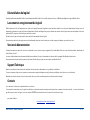 8
8
-
 9
9
-
 10
10
-
 11
11
-
 12
12
-
 13
13
-
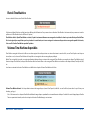 14
14
-
 15
15
-
 16
16
-
 17
17
-
 18
18
-
 19
19
-
 20
20
-
 21
21
-
 22
22
-
 23
23
-
 24
24
-
 25
25
-
 26
26
-
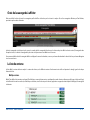 27
27
-
 28
28
-
 29
29
-
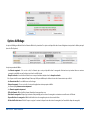 30
30
-
 31
31
-
 32
32
-
 33
33
-
 34
34
-
 35
35
-
 36
36
-
 37
37
-
 38
38
-
 39
39
-
 40
40
-
 41
41
-
 42
42
-
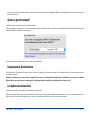 43
43
-
 44
44
-
 45
45
-
 46
46
-
 47
47
-
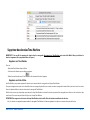 48
48
-
 49
49
-
 50
50
-
 51
51
Tri-Edre Back-In-Time 4 Manuel utilisateur
- Catégorie
- Logiciel de sécurité antivirus
- Taper
- Manuel utilisateur
Documents connexes
-
Tri-Edre Back-In-Time 3 Manuel utilisateur
-
Tri-Edre Back-In-Time Mode d'emploi
-
Tri-Edre Back-In-Time 2 Mode d'emploi
-
Tri-Edre Back-In-Time Le manuel du propriétaire
-
Tri-Edre Tri-BACKUP Le manuel du propriétaire
-
Tri-Edre Tri-BACKUP Manuel utilisateur
-
Tri-Edre Tri-CATALOG Le manuel du propriétaire
-
Tri-Edre Space in Time Le manuel du propriétaire